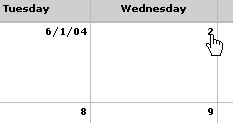
可以在日历中跟踪和创建事件。可以通过单击要查看更多详细信息的日期,从当前视图切换到日视图。
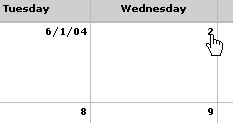
有关如何创建个人项目的逐步说明,请参阅创建个人项目。
此主题讨论以下信息:
要创建新事件,请单击  新建事件,然后配置事件编辑器。
新建事件,然后配置事件编辑器。
要将新事件添加到当前正在查看的日期,请右键单击所需日期中的空白区域,然后单击  项目事件。
项目事件。
要编辑现有事件的属性,请右键单击该事件,然后从上下文菜单中选择  编辑事件。
编辑事件。
要删除现有事件,请右键单击该事件,然后从上下文菜单中选择  删除事件。
删除事件。
要将非循环事件添加到 Outlook 日历,请右键单击该事件,然后从上下文菜单中选择  添加到 Outlook。有关将事件添加到 Outlook 的分步说明,请参阅添加到 Outlook。
添加到 Outlook。有关将事件添加到 Outlook 的分步说明,请参阅添加到 Outlook。
要将文档或任务列表附加到事件,请单击事件,然后单击事件详细资料对话框中的相应按钮。有关将对象附加到事件的详细信息,请参阅事件详细资料。
单击 |
以 |
|
管理项目 |
选择"项目回收站"以管理项目的回收站。有关详细信息,请参阅项目回收站。 |
|
项目搜索 |
搜索个人项目内的对象。在文本框中键入搜索字符串,然后单击搜索按钮。有关搜索结果的详细信息,请参阅搜索结果。 |
|
项目浏览器 |
打开"项目浏览器"。 |
日历显示表示项性质的图标。要查看日历项的详细资料,请单击其名称或图标。
|
图标 |
说明 |
|
|
任务,即要完成的活动。 |
|
|
里程碑,即项目的重大事件或转折点发生的那一天。 |
|
|
事件,可以包括诸如公司会议以及项目用户所感兴趣的、可能会影响项目相关工作的其他事情。要进一步编辑事件并将任务列表或文档附加到事件,请单击日历中的事件以启动“事件详细资料”对话框。 |
|
|
事件,可以每天、每周或每两周重复发生。 |
单击 |
以 |
|
|
使用事件编辑器创建新事件。 |
|
|
刷新日历。 |

|
要查看其他月份和年份的日历,请从日历顶部的月和年下拉列表中选择日期。 |
|
|
筛选要在日历中查看的项。可以选择查看所有日历项、仅查看任务、仅查看事件或仅查看里程碑。 |
|
|
在每月视图中查看日历。 |
|
|
在每周视图中查看日历。 |
|
|
在每日视图中查看日历。 |
相关主题:
要显示与此帮助主题相关的页面: